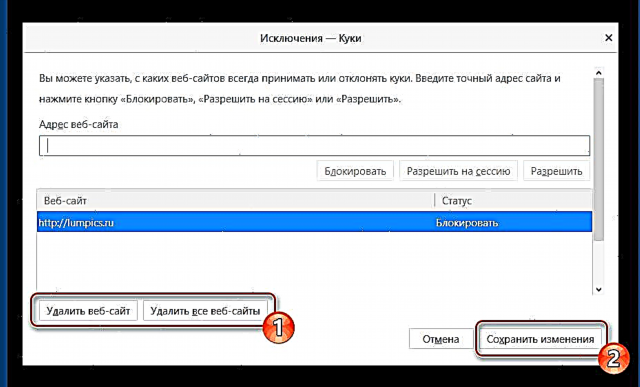Ing proses nggarap browser Mozilla Firefox, browser web njupuk informasi sing ditampa, sing ngidini pangguna nggampangake proses surfing web. Dadi, umpamane, browser ndandani cookie - informasi sing ngidini sampeyan ora menehi wewenang ing situs kasebut nalika ngetik sumber daya web.
Ngaktifake cookie ing Mozilla Firefox
Yen saben sampeyan menyang situs web, sampeyan kudu menehi wewenang, i.e. ketik login lan sandhi, iki nuduhake yen fungsi nyimpen cookie ora diaktifake ing Mozilla Firefox. Iki uga bisa dituduhake kanthi tetep ngreset setelan (umpamane, basa utawa latar mburi) kanggo sing standar. Sanajan cookie diaktifake kanthi gawan, sampeyan utawa pangguna liyane bisa mateni simpenan kanggo situs siji, pirang-pirang utawa kabeh.
Ngaktifake cookie banget prasaja:
- Pencet tombol menu banjur pilih "Setelan".
- Ngalih menyang tab "Kebijakan lan Perlindhungan" lan ing bagean "Sejarah" parameter nyetel "Firefox bakal nggunakake setelan panyimpenan sejarah".
- Ing dhaptar pilihan sing katon, priksa kothak ing jejere "Tampa cookie saka situs web".
- Priksa opsi majeng: "Tampa cookie saka situs web pihak katelu" > "Tansah" lan "Toko cookie" > "Nganti kadaluwarsa".
- Melu babagan "Pengecualian ...".
- Yen dhaptar ngemot siji utawa luwih situs kanthi status kasebut "Sekat", serai / dheweke, busak lan simpen pangowahan.
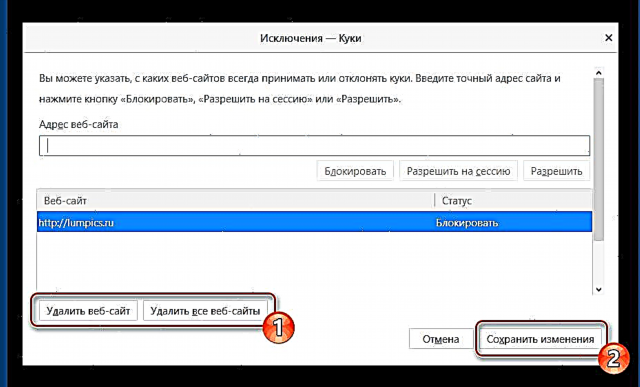
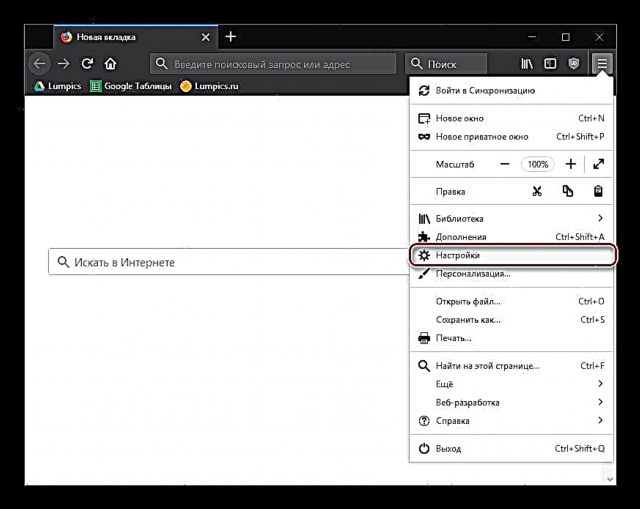
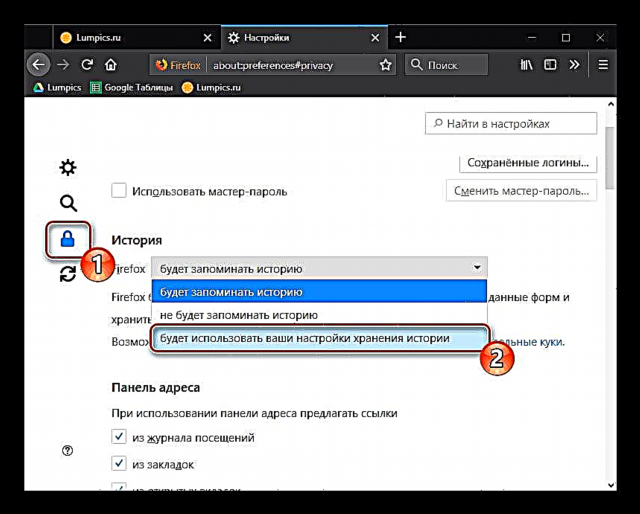



Pangaturan anyar wis digawe, dadi sampeyan mung kudu nutup jendela setelan banjur terusake sesi surfing web.